-
 Zhuravlik_KC
Zhuravlik_KC
- 3346
- 0
- 0
- 0
 小鶴巡人(こづる じゅんと)@C103日曜日東ケ42a
@Zhuravlik_KC
小鶴巡人(こづる じゅんと)@C103日曜日東ケ42a
@Zhuravlik_KC
Web版TweetDeckをデスクトップ版と同じみたいに起動する手順。(Google Chrome使用)
2014-09-13 12:51:02 小鶴巡人(こづる じゅんと)@C103日曜日東ケ42a
@Zhuravlik_KC
小鶴巡人(こづる じゅんと)@C103日曜日東ケ42a
@Zhuravlik_KC
最初に、デスクトップなどに「TweetDeck」アプリケーションのショートカットがあることを確認しておきます。 pic.twitter.com/CGyM90itUu
2014-09-13 12:53:42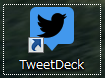 拡大
拡大
 小鶴巡人(こづる じゅんと)@C103日曜日東ケ42a
@Zhuravlik_KC
小鶴巡人(こづる じゅんと)@C103日曜日東ケ42a
@Zhuravlik_KC
次に、Cドライブ(これは好きなところでOK)で右クリック、新規作成→テキストファイルを選択。 pic.twitter.com/gxePmLwNR8
2014-09-13 12:58:07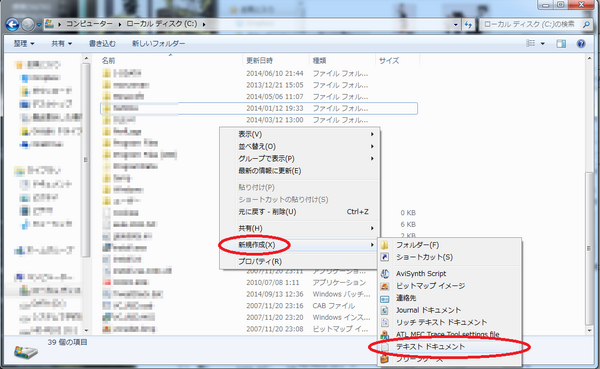 拡大
拡大
 小鶴巡人(こづる じゅんと)@C103日曜日東ケ42a
@Zhuravlik_KC
小鶴巡人(こづる じゅんと)@C103日曜日東ケ42a
@Zhuravlik_KC
画像上のようなものが作られると思うので、下のように拡張子を書き換えます。(ファイル名はお好みで) pic.twitter.com/ZT20EzwK2j
2014-09-13 13:01:14 拡大
拡大
 小鶴巡人(こづる じゅんと)@C103日曜日東ケ42a
@Zhuravlik_KC
小鶴巡人(こづる じゅんと)@C103日曜日東ケ42a
@Zhuravlik_KC
完了しようとすると、こんなウインドウが出ますが、構わずOKを押してください。 pic.twitter.com/rLKWYyByP4
2014-09-13 13:01:52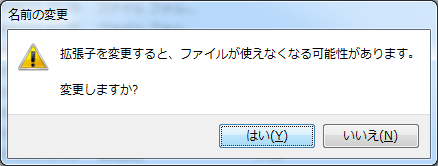 拡大
拡大
 小鶴巡人(こづる じゅんと)@C103日曜日東ケ42a
@Zhuravlik_KC
小鶴巡人(こづる じゅんと)@C103日曜日東ケ42a
@Zhuravlik_KC
すると、こんなのができます。 pic.twitter.com/a4UujkYNKM
2014-09-13 13:02:17 拡大
拡大
 小鶴巡人(こづる じゅんと)@C103日曜日東ケ42a
@Zhuravlik_KC
小鶴巡人(こづる じゅんと)@C103日曜日東ケ42a
@Zhuravlik_KC
これを右クリックして、「編集」を選択。 pic.twitter.com/YxRuRTCVdu
2014-09-13 13:04:11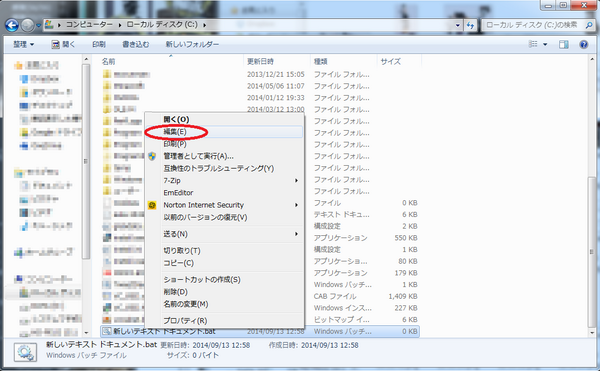 拡大
拡大
 小鶴巡人(こづる じゅんと)@C103日曜日東ケ42a
@Zhuravlik_KC
小鶴巡人(こづる じゅんと)@C103日曜日東ケ42a
@Zhuravlik_KC
空のメモ帳が開きます。 pic.twitter.com/vL4WKMNQBZ
2014-09-13 13:04:46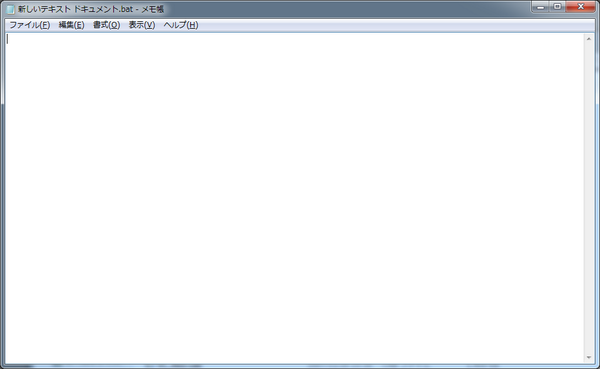 拡大
拡大
 小鶴巡人(こづる じゅんと)@C103日曜日東ケ42a
@Zhuravlik_KC
小鶴巡人(こづる じゅんと)@C103日曜日東ケ42a
@Zhuravlik_KC
そこに、 "C:\Program Files (x86)\Google\Chrome\Application\chrome" --new-window --app="https://tweetdeck.twitter.com" と記述してください(わざと全角射線にしています)
2014-09-13 13:07:14 小鶴巡人(こづる じゅんと)@C103日曜日東ケ42a
@Zhuravlik_KC
小鶴巡人(こづる じゅんと)@C103日曜日東ケ42a
@Zhuravlik_KC
そして、ここでTweetDeckのショートカットを使います。 ショートカットを右クリック、プロパティを選択。
2014-09-13 13:10:15 小鶴巡人(こづる じゅんと)@C103日曜日東ケ42a
@Zhuravlik_KC
小鶴巡人(こづる じゅんと)@C103日曜日東ケ42a
@Zhuravlik_KC
こんなウインドウが出ると思います。 ここで、赤丸のように書き換えます。 (リンク先の所は「C:\ファイル名.bat」など 作業フォルダーは、さっきファイルを作った場所の位置です) 変更したら、OKをクリック。 pic.twitter.com/ia2WJUOSqP
2014-09-13 13:12:56 拡大
拡大
 小鶴巡人(こづる じゅんと)@C103日曜日東ケ42a
@Zhuravlik_KC
小鶴巡人(こづる じゅんと)@C103日曜日東ケ42a
@Zhuravlik_KC
以上で、TweetDeckのアイコンそのままにWeb版のTweetDeckを起動できます!
2014-09-13 13:13:34―――とかやっていたところ、衝撃的な事実が発覚。
 村中銀⚡
@MuranackSlvr
村中銀⚡
@MuranackSlvr
えーっとな・・・ 1.ChromeでTweetDeckにアクセス 2.TDのタブがアクティブな状態で「メニュー」→「ツール」→「アプリケーションのショートカットを作成」 3.ショートカットたたけばブラウザと別枠でTDの窓が開く
2014-09-13 13:28:59